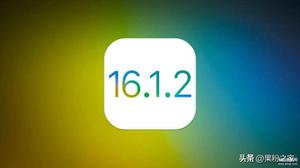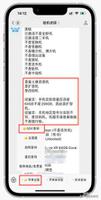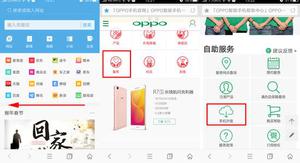「爱思助手」Mac 版教程:如何通过一键刷机为 iPhone 升级系统?
刷机升级系统相比于常规的 OTA 升级的方式更加稳定,全新的「爱思助手」Mac 版上线后,我们现在可以通过 Mac 电脑直接为 iPhone 进行刷机,我们以 iOS 12.2 为例,看看如何使用「爱思助手」Mac 版的「一键刷机」功能。
下载链接:「爱思助手」Mac 版
注意事项
● 刷机前请做好重要资料备份,避免数据丢失;
● 刷机前,请确保已关闭「查找我的 iPhone」功能或已知激活锁 Apple ID 账号及密码;
● 升级 iOS 12.2 后,即使「爱思助手」Mac 版备份 SHSH,将无法降级到「已关闭验证通道」的固件版本,目前苹果已经正式关闭了 iOS 12.1.3 验证通道,这也就意味着当前只能降级到 iOS12.1.4 版本。
● 降级刷机时,不建议勾选「保留用户资料刷机」,可能将出现刷机失败或设备异常的状况,建议使用「爱思助手」Mac 版的「分类备份」功能备份资料后刷机。
刷机步骤
● 首先下载安装「爱思助手」Mac 版,使用数据线连接设备与电脑,点按「刷机越狱」前往「一键刷机」标签页,连接成功后会自动匹配固件。
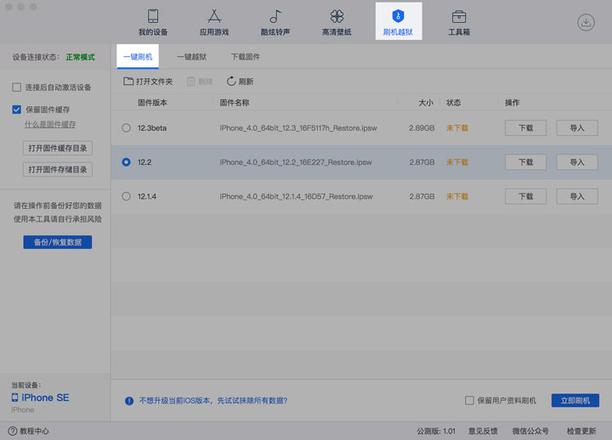
● 升级刷机或平刷时,可以选择勾选「保留用户资料刷机」,刷机完成后,将不会清空设备资料。
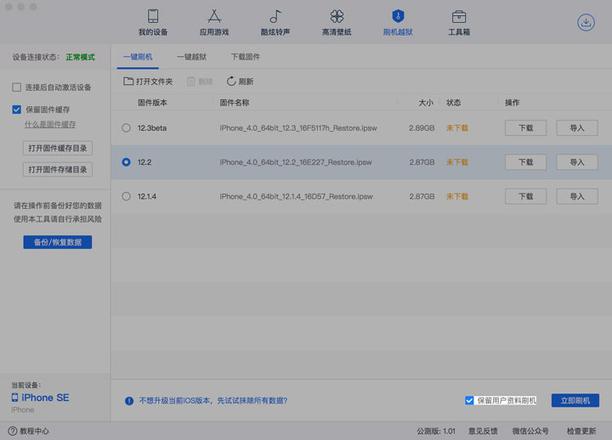
● 勾选需要刷机的版本号,点按「立即刷机」,仔细阅读「一键刷机提醒」,确认无误后,点按「确认刷机」。
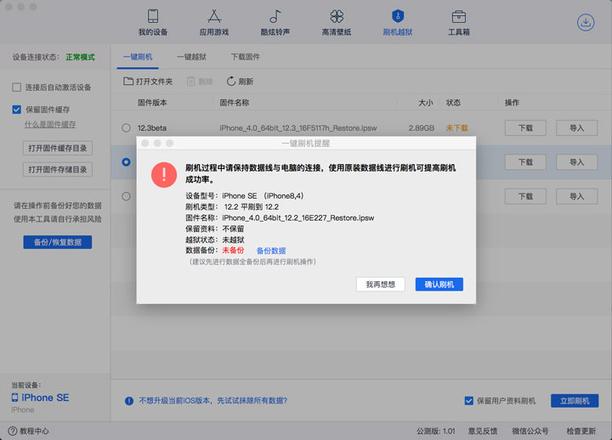
● 刷机将自动进行,请保持数据线连接,等待刷机完成,刷机成功后设备将自动开机。
● 手动激活设备即可(保留用户资料刷机无需激活)。
以上是 「爱思助手」Mac 版教程:如何通过一键刷机为 iPhone 升级系统? 的全部内容, 来源链接: utcz.com/dzbk/610858.html